Qual versão do Chrome eu tenho?

O Chrome é o Chrome, certo? Você faz o download do navegador do Google, agora o mais popular do mundo, e acha que tem a mesma experiência que todos os outros. Mas como a maioria dos grandes fornecedores de software, o Google lança o Chrome em diferentes "canais", testando recursos em versões mais instáveis antes de chegar à versão que centenas de milhões de pessoas usam todos os dias.
Quer saber qual versão número que você está acessando, qual canal de desenvolvimento está usando, ou se é de 32 bits ou 64 bits, a página Sobre informará tudo o que você precisa saber.
Clique no botão principal "Menu" (os três pontos verticais no canto superior direito da janela) e clique em Ajuda> Sobre o Google Chrome.
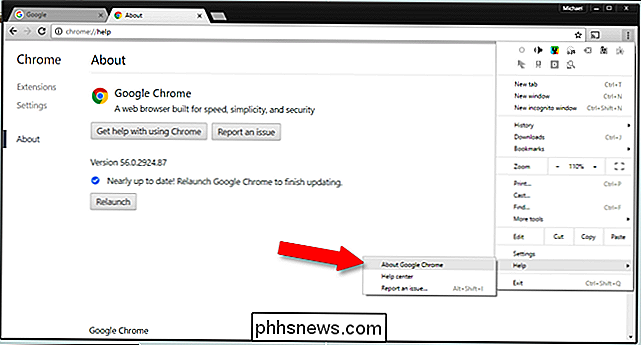
Isso mostrará a versão, seguida de um número longo e, possivelmente, alguns valores entre parênteses. Se já faz um tempo desde que você atualizou o Chrome, o navegador pode iniciar um download automaticamente e pedir que você reinicie quando estiver pronto.
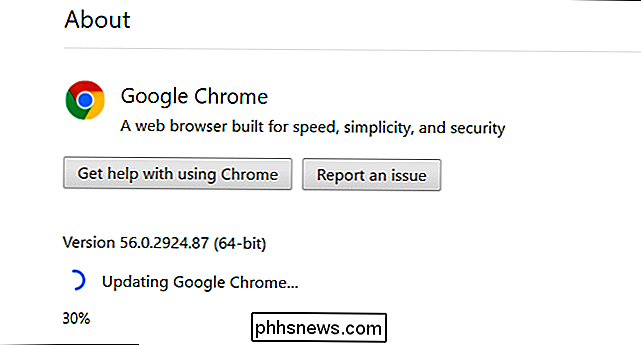
Então, o que todas essas coisas significam? Vamos analisá-los um por um.
Número da versão: os dois primeiros dígitos são o que importa
Quando as pessoas falam sobre a “versão” do Chrome, elas geralmente significam os lançamentos maiores, enviados pelo Google aproximadamente a cada dois meses. Há pequenos patches para ajustes de segurança e velocidade, mas os grandes lançamentos são o que contém mudanças na interface e novos recursos voltados ao usuário. Os principais problemas de versão são os dois primeiros números dessa grande string: o computador acima está executando o "Chrome 56", que alterou o padrão HTML5, adicionou configurações da API Bluetooth e adicionou suporte para novas ferramentas CSS.
Release Channels: How Estável Você?
A edição padrão do Chrome usa apenas um código numérico para seu identificador de versão. Mas se você vir "Beta", "Dev" ou "Canary", significa que você está executando uma versão de pré-lançamento do Chrome. Você pode alternar entre essas versões usando estas instruções, mas eis o que elas significam.
Chrome Stable
Se você não vir nenhum desses identificadores após o número da sua versão, estará executando a versão estável do chrome. É o que a maioria das pessoas usa, a que o Google vincula quando você procura “baixar o Chrome” no Edge ou no Internet Explorer. A versão estável teve o teste mais abrangente do lote e é o que o Google deseja que a maioria das pessoas use. É o último a ter novos recursos, mas se você quiser uma experiência de navegação segura e estável sem surpresas, esta é para você.
Chrome Beta
O canal Beta é uma versão anterior do software destinado a testar novos recursos antes que eles cheguem ao público muito mais amplo na compilação Estável. O Google atualiza o Beta aproximadamente uma vez por semana, com atualizações importantes ocorrendo a cada seis semanas. Geralmente, é um lançamento de versão à frente do estável. Então, quando a versão estável do Chrome estava no dia 50, o Chrome Beta estava no 51. Recursos mais recentes incluem ajustes no mecanismo de renderização para velocidade ou precisão, ajustes na interface do usuário, novas opções no menu Flags e assim por diante.
Chrome Dev
Agora estamos entrando no fundo da piscina. O Chrome Dev tem uma ou duas versões à frente do stable, geralmente atualizadas pelo menos uma vez por semana, e é usado para testar mudanças mais abrangentes no navegador que podem ou não entrar na versão geral posteriormente. A versão Dev é mais propensa a travar, abas suspensas, erros de renderização, extensões incompatíveis e problemas semelhantes (embora para a maioria dos sites não haja problema)
Chrome Canary
Este é o Velho Oeste do Chrome. São três versões completas antes do lançamento do Stable, atualizadas diariamente e o título do Canary é indicativo de sua finalidade. Como um canário em uma mina de carvão, se algo der errado, vai dar errado primeiro nessa construção. Canary é principalmente uma ferramenta para desenvolvedores testando problemas de compatibilidade. Ao contrário das versões Beta e Dev, a instalação da compilação do Canary não sobrescreverá uma instalação padrão do Google Chrome no Windows ou no Mac OS; você poderá executá-las lado a lado, se desejar.
32 bits ou 64 bits: quanto memória pode usar o Chrome?
relacionado: você deve atualizar para o Chrome de 64 bits. É mais seguro, estável e rápido
Por fim, você verá “32 bits” ou “64 bits” entre parênteses ao lado do número da sua versão. A versão de 64 bits do Chrome é a que você deve obter se tiver um computador compatível com 64 bits. (Se você não tiver certeza, veja como descobrir.)
Além de ter acesso a pools maiores de memória para melhor eficiência (o que você desejará, já que o Chrome devora a memória como as pelotas Pac-Man), a versão de 64 bits possui vários recursos de segurança aprimorados.
No macOS e no Linux, o Chrome agora é de 64 bits por padrão. Os usuários do Windows devem ser direcionados automaticamente para baixar a versão correta do Google, mas se por algum motivo você estiver executando a versão de 32 bits em uma máquina de 64 bits, você definitivamente deve atualizar.
Como atualizar ou rebaixar o Chrome
Se você estiver usando uma versão inferior do Chrome na sua área de trabalho e quiser ir mais alto, como mover de estável para beta ou de beta para dev, basta baixar e instalar a versão mais recente da página relevante no site do Google.
Infelizmente, o downgrade não é tão fácil: você terá que desinstalar completamente o Chrome do seu sistema operacional e reinstalar o pacote mais antigo. Lembre-se de que o Canary é um programa autônomo e será instalado e desinstalado separadamente do Chrome Stable, Beta ou Dev.
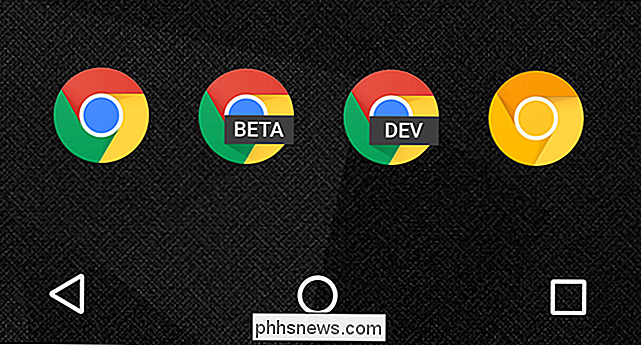
No Android e no iOS, as coisas são um pouco diferentes: todas as versões do Chrome são completamente separados. Por exemplo, se você quiser, poderá executar o Chrome Stable, o Chrome Beta, o Chrome Dev, o e o Chrome Canary de uma só vez. Basta fazer o download dos itens desejados na App Store ou na Play Store. . Para remover qualquer um deles, basta desinstalar o aplicativo.
Como alterar o tamanho e o estilo dos ícones no LibreOffice
As barras de ferramentas do LibreOffice fornecem acesso rápido a vários atalhos, semelhantes à faixa no Microsoft Office. Mas se você não adora os ícones, existem vários estilos diferentes disponíveis e também pode alterar o tamanho dos ícones. Por padrão, o estilo de ícones do Tango é usado e os ícones são dimensionados automaticamente para o ícone.

Como reduzir o brilho do seu iPhone abaixo do iOS Permite
Se você usa muito seu iPhone à noite, até mesmo o recurso Night Shift não pode impedir que sua tela queime seus olhos. Felizmente, há uma maneira de reduzir o brilho da tela ainda mais do que a configuração mais baixa possível. RELATED: Como ativar o Night Shift no seu iPhone para facilitar a leitura noturna Você pode pensar que reduzir a tela brilho demais fará a tela tão fraca que você não pode nem vê-la.



